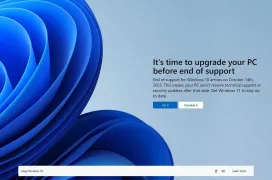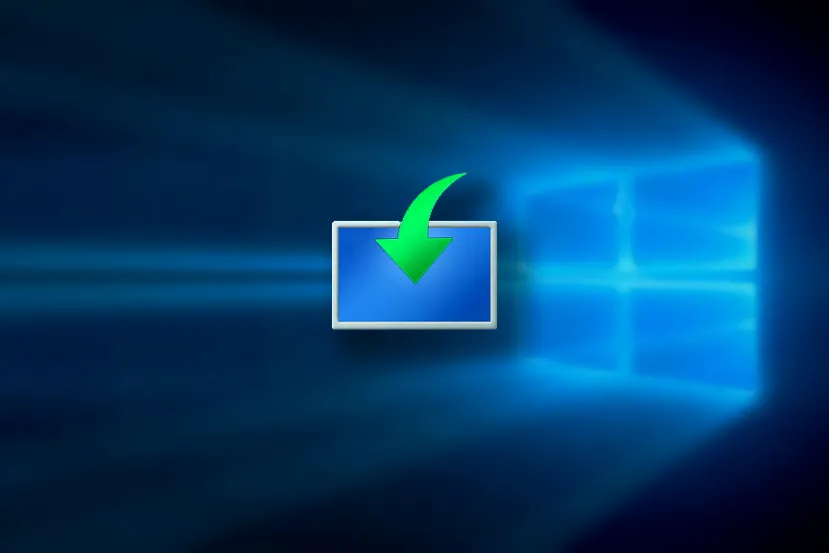
Windows Media Creation Tool, la herramienta oficial para descargar Windows 10
Una de las herramientas que necesitamos utilizar a la hora de instalar Windows 10 en un equipo es Windows Media Creation Tool, una herramienta que nos permite crear una unidad autoarrancable desde la que instalar la última versión disponible de Windows 10, de modo que podamos estar siempre en la última versión del sistema operativo sin importar cuando sea que lo estemos instalando.
En esta guía os mostraremos todo lo que necesitamos saber sobre esta herramienta, además de cómo utilizarla para poder contar con una unidad de Windows 10 con la que instalar el sistema operativo, algo que para algunos usuarios puede parecer un poco intimidante, pero con los años se ha vuelto cada vez más sencillo e intuitivo tanto por parte de Microsoft como por parte de los fabricantes de placas base, con interfaces UEFI más amigables con el usuario medio que las antiguas interfaces en modo texto que encontramos en BIOS más antiguas.
Cómo descargar Windows Media Creation Tool
En cualquier caso, lo primero que necesitamos hacer es descargar la herramienta, denominada Windows Media Creation Tool, desde la web de Microsoft. Es una herramienta totalmente gratuita, que no requiere de instalación, y bastante ligera, de modo que no tardaremos en obtenerla.
Lo único que deberíamos tener en cuenta es que la herramienta varía según la versión de Windows, de modo que es recomendable descargarla cada vez que necesitemos crear una unidad autoarrancable si ya han pasado unos meses desde la última vez que lo hicimos, pues Microsoft cambia la imagen ISO que nos proporciona conforme lanza actualizaciones mayores.
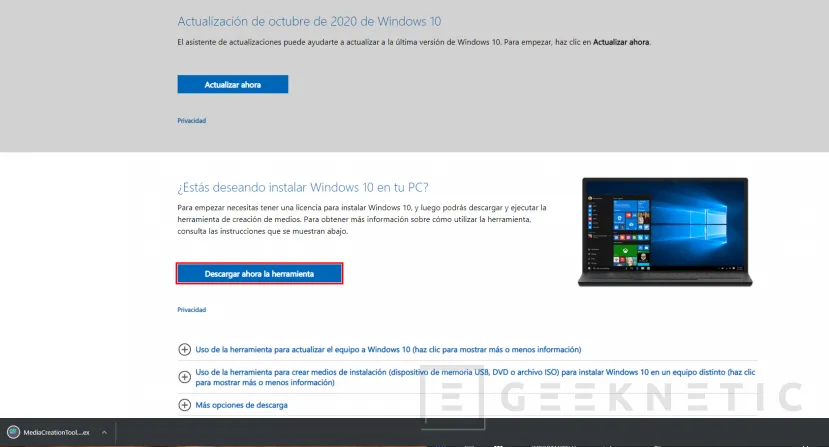
Asimismo, si no la vamos a utilizar en el mismo momento, cabe destacar que necesitamos poderla encontrar en nuestro equipo asegurándonos de su ubicación, aunque esto aplica realmente a cualquier archivo que descarguemos de Internet para un uso posterior.
Por último, pero no menos importante, se trata de una herramienta bastante ligera y básica que podemos utilizar desde cualquier instalación de Windows, incluso desde el modo seguro con funciones de red, por lo que en el caso de que no tengamos un segundo equipo desde el que crear una unidad para instalar Windows 10 de nuevo y las opciones de recuperación no funcionan por algún motivo, siempre podemos utilizarla desde una instalación dañada o portable.
Descargar Windows 10 y crear una unidad de instalación
De cualquier modo, una vez nos decidamos a crear una unidad autoarrancable de Windows 10, necesitaremos cumplir con algunos requisitos, que son principalmente tener espacio suficiente en el disco duro de nuestro equipo para poder descargar la imagen ISO de Windows 10, una unidad USB de al menos 8GB de capacidad –aunque en muchos casos necesitaremos unidades de 16GB como mínimo debido a discrepancias entre formatos– y lógicamente una conexión a internet para descargar el sistema operativo.
Una vez nos aseguremos de cumplirlos, si ejecutamos la aplicación, veremos que se nos ofrecen dos opciones. Una de ellas actualizará el equipo desde la propia instalación de Windows, de modo que si seleccionamos esa opción, se nos permitirá actualizar a la última versión de Windows 10, ya sea que nos encontremos en Windows 7, Windows 8, Windows 8.1 o una versión anterior de Windows 10.
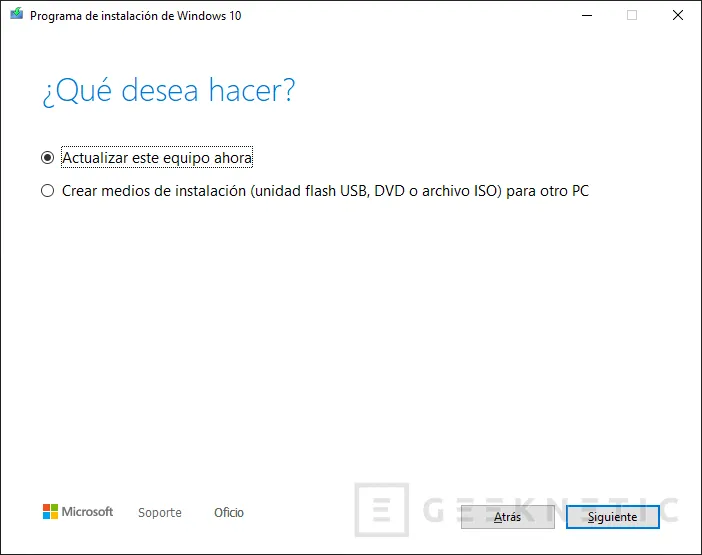
Por otro lado, la opción más utilizada por la mayoría de usuarios es la de crear un medio de instalación, que es donde sí entraría en juego la unidad USB si la necesitamos, aunque también se nos permite realizar otras acciones como guardar el archivo ISO o grabar un DVD. Esta opción también requerirá que seleccionemos algunos datos, como son la arquitectura del procesador del equipo de destino, así como el idioma, pues recordemos, si bien existe una casilla que nos permite recoger la configuración adecuada para el equipo en el que se ejecuta la herramienta, crear un medio de instalación nos permite utilizarlo en otro equipo que puede usar una arquitectura distinta.
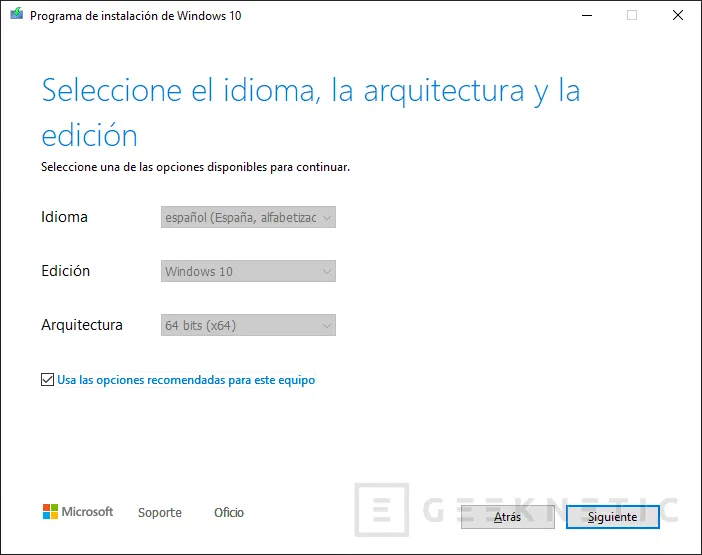
La opción de almacenar el archivo ISO es la que funciona de una forma distinta a las otras, y es que, seleccionando esta opción, nos encontraremos con que el asistente nos solicitará simplemente una ubicación en la que almacenarlo, permitiéndonos total acceso al mismo una vez descargado.
Esto puede ser útil para crear modificaciones del sistema, o por ejemplo para hacer funcionar una máquina virtual con la última versión de Windows 10, cosa que, si bien podríamos hacer también con una unidad USB, termina siendo un poco redundante cuando podemos hacerlo más rápido con acceso directo al archivo ISO.
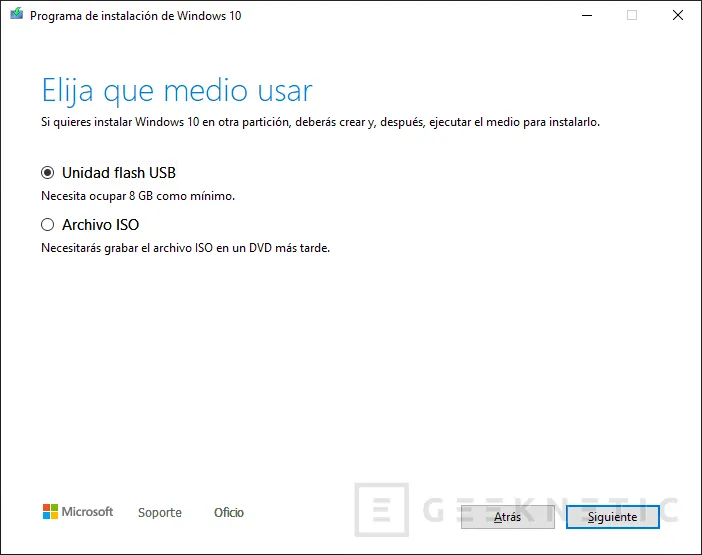
Por otra parte, existe la opción de utilizar tanto una unidad USB como un DVD para grabar nuestro medio de instalación de Windows 10, algo que se realizará a través de un sencillo asistente que no nos pedirá más que la letra de la unidad en la que queremos realizar las acciones, cosa que podemos comprobar fácilmente en Equipo.
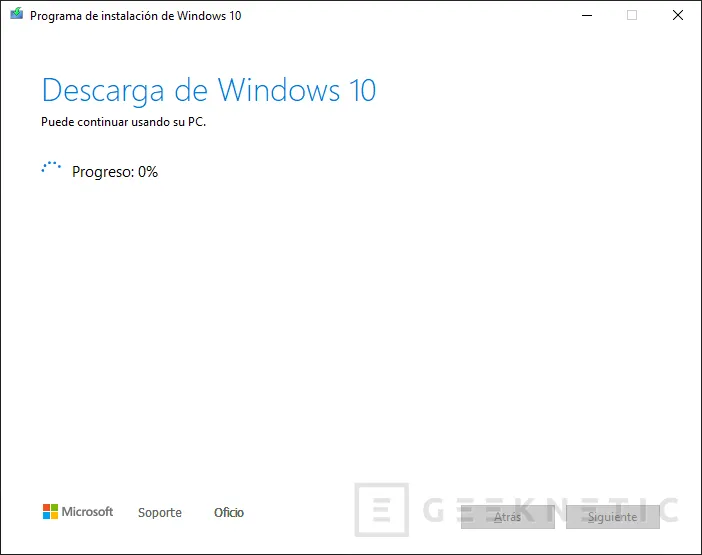
En cualquiera de los casos, una vez confirmados todos los pasos, simplemente tendremos que esperar a que se descargue la imagen correspondiente de Windows 10 que necesitamos, así como todas las actualizaciones menores que la herramienta considere necesarias para contar con una versión de Windows 10 completamente actualizada. Una vez hecho eso, también tendremos que esperar a que todos los datos se graben en el soporte seleccionado, sea cual sea, y una vez terminado se nos indicará que el proceso ha terminado satisfactoriamente –o no—y podremos cerrar el asistente y prepararnos para realizar la instalación de Windows 10.
Conclusiones
Realmente no hay mucho más que decir de esta herramienta, y es que la Windows Media Creation Tool es una herramienta extremadamente sencilla que hace lo que promete y lo hace bien, sin demasiadas opciones que puedan confundir al usuario final y que, en definitiva, nos permite llegar a nuestra meta, que es la de empezar a instalar Windows 10 de forma rápida y sencilla, siendo éste uno de los preparativos más sencillos que hay que hacer para un cambio de sistema operativo.
Si bien existen otras herramientas más potentes o avanzadas, realmente lo que ha conseguido Microsoft es que no necesitemos dirigirnos a herramientas de terceros para convertir una imagen ISO del sistema operativo en un soporte instalable, sino que, con tan solo dirigirnos a la página de la compañía, tendremos todo lo que necesitamos en un pequeño programa.
Fin del Artículo. ¡Cuéntanos algo en los Comentarios!